다빈치 리졸브 무료 영상 편집 프로그램 설치

요즘에 유튜브, 네이버TV, 카카오TV 등 동영상 플랫폼이 많아지고 영상 콘텐츠는 공유는 물론 수익을 창출할 수 있기때문에 많은 관심을 받고있습니다.
동영상 촬영을 했을 경우 동영상 편집이 필요할텐데요. 다양한 프로그램이 존재하지만, 오늘 알려드릴 것은 다빈치 리졸브라는 프로그램입니다. 윈도우 뿐만 아니라 맥, 리눅스 운영체제에서도 사용할 수 있고, 색상보정 등 다양한 효과와 기능을 제공하는 무료 영상 편집 프로그램입니다. 또한 초보자에게는 쉽게 이용이 가능하고, 무료이고, 재생화면에 워터마크가 표시되지 않아 만족스럽습니다.
오늘은 다빈치 리졸브 무료 다운로드 방법을 알려드리려 합니다.
1. 검색창에 다빈치 리졸브를 입력하여 사이트로 이동합니다.
https://www.blackmagicdesign.com/kr/products/davinciresolve/
DaVinci Resolve 16 | Blackmagic Design
DaVinci Resolve Studio 16은 기존 ResolveFX의 주요 성능이 향상되었으며 편집자 및 컬러리스트들이 만족스러워 할 여러 가지의 신규 플러그인을 탑재했습니다. 비네트 추가, 드롭 쉐도우, 피사체 제거, 아날로그 노이즈 및 데미지 효과 추가, 색수차, 비디오 스타일 지정 등을 위한 새로운 ResolveFX 플러그인을 사용할 수 있습니다. 주사선, 피부 보정, 안면 수정, 블랭킹 필, 워퍼, 데드 픽셀 픽서, 색공간 변형 플러그인 또한
www.blackmagicdesign.com
2. 메인페이지 중간의 다운로드 버튼을 선택합니다.

3. 다음화면의 무료버전인 "DaVinci Resolve 16"의 다운로드할 운영체제를 선택합니다. (Mac OS X, Windows, Linux)

4. 양식을 작성하는 폼이 나오게됩니다. 형식적인 절차이니 *부분을 간단히 기재 후 등록&다운로드하기 버튼을 선택하여 이동합니다.

5. 자동으로 다운이 시작됩니다. 혹 자동 다운로드가 되지 않을 때는 수동 다운로드가 가능합니다.

6. 정상적으로 다운로드 하면 압축파일이 저장되는데 압축파일을 풀어 설치하시면 됩니다. 용량이 다소 크므로 잠시
기다리도록합니다.

7. 옵션을 그대로 유지한 후 "Install" 버튼을 선택합니다.

8. 설치 완료된 다빈치 리졸브를 실행합니다. 튜토리얼 관련 진행을 묻는 창이 나오게되는데 아래의 "SKIP TOUR"을 선택하여 건너뛰기 합니다.

9. 어도비 프리미어와 비슷한 인터페이스를 가지지만, 초보자에게는 좀더 쉽게 이용이 가능하고, 무료이고, 재생화면에 워터마크가 표시되지 않아 만족스럽습니다.

다빈치 리졸브 무료 영상편집 프로그램으로 원하시는 영상 만드시길 바랍니다.
'IT연구소' 카테고리의 다른 글
| 초성해석기 사이트 초성퀴즈 사용하기 (0) | 2019.12.20 |
|---|---|
| 카카오뱅크 통장사본 발급/ 출력하는 방법 (0) | 2019.12.09 |
| 엑셀 인쇄 잘림 해결방법 (0) | 2019.12.04 |
| 구글 설문지 만들기 (0) | 2019.12.04 |
| 사진 용량 줄이기/ 프로그램 없이 줄이는 방법 (0) | 2019.12.02 |



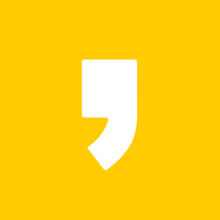




최근댓글